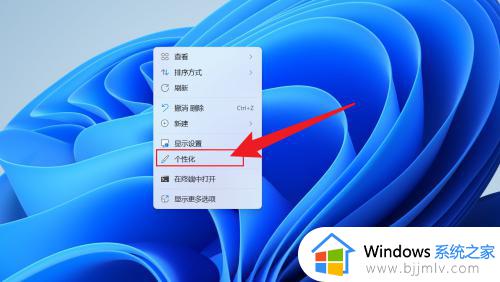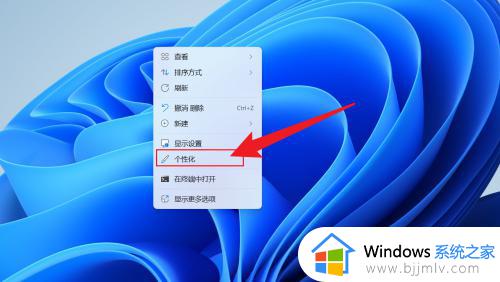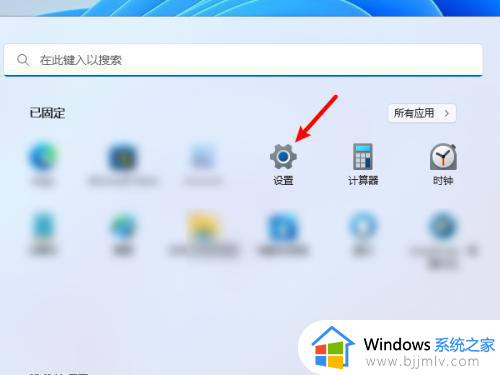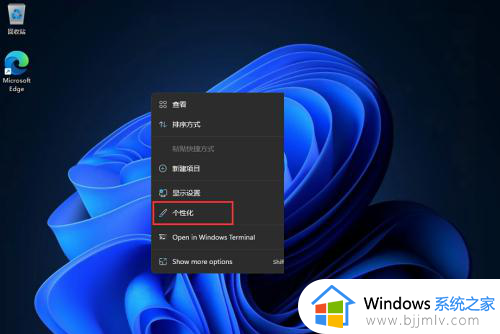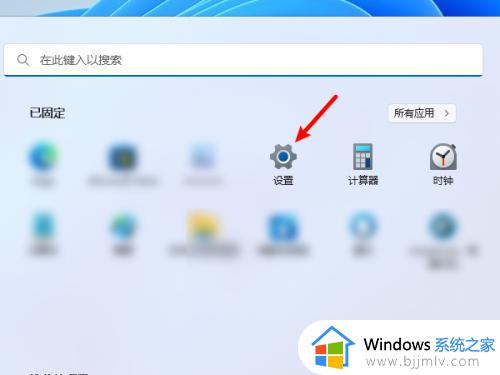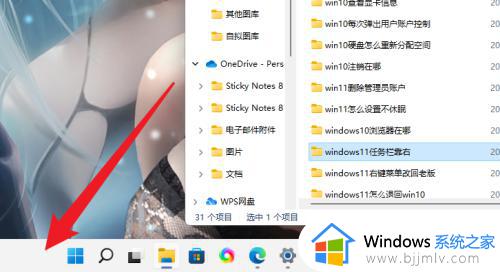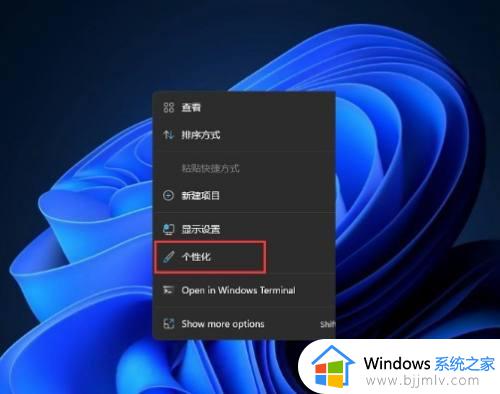win11导航栏怎么移到左边 win11如何把导航栏移到左边
更新时间:2023-08-22 10:18:01作者:runxin
很多用户在初次体验win11电脑的时候,也都有发觉桌面底下任务栏中的图标或者功能都变成居中状态,然而有小伙伴在对win11系统进行个性化设置的同时,也想要将任务栏中导航栏功能进行左移,那么win11导航栏怎么移到左边呢?接下来小编就给大家讲解的win11如何把导航栏移到左边,以供大家参考。
具体方法:
1、鼠标右键点击电脑桌面,打开个性化设置。
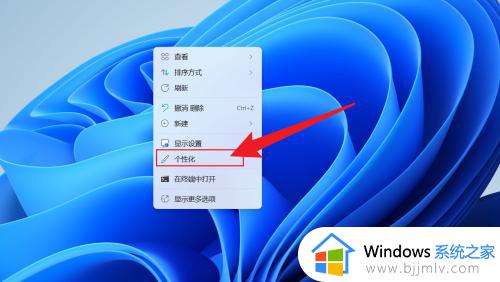
2、个性化设置打开后,点击任务栏。
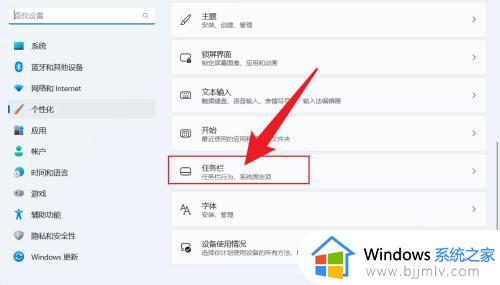
3、点击任务栏行为。
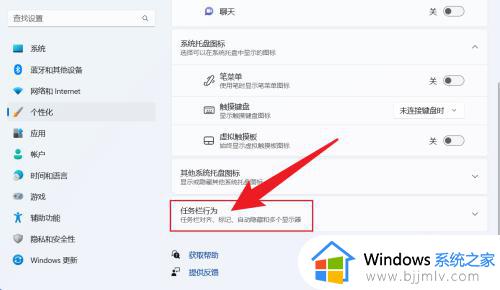
4、将任务栏对齐方式,设置成靠左即可。
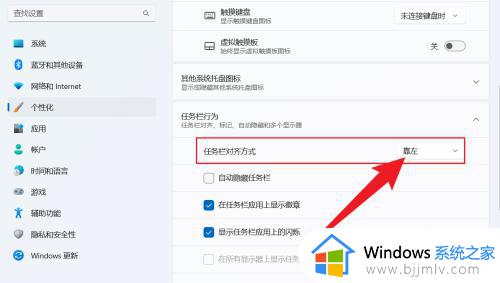
上述就是小编给大家带来的win11如何把导航栏移到左边所有内容了,如果有不了解的用户就可以按照小编的方法来进行操作了,相信是可以帮助到一些新用户的。